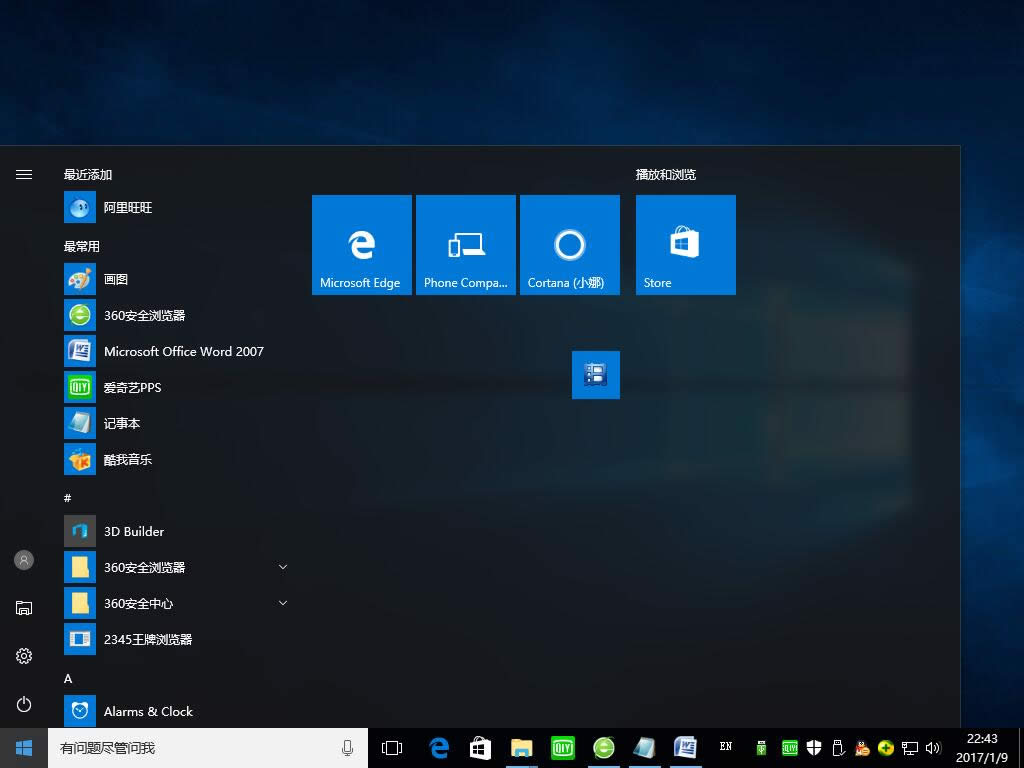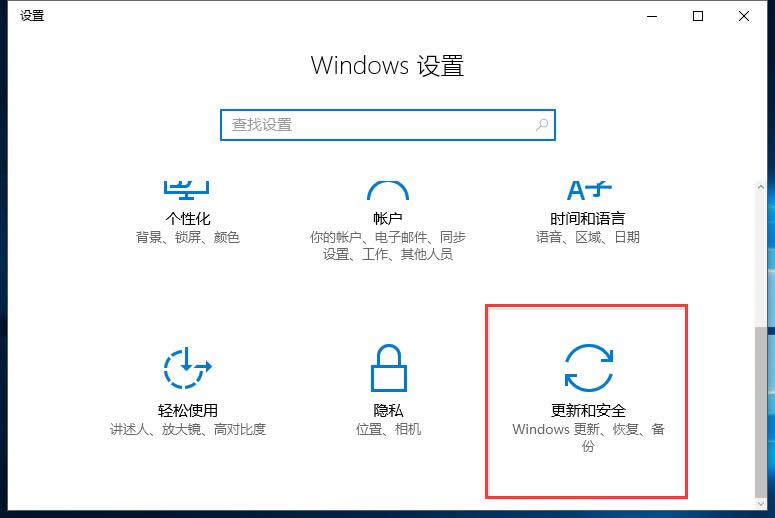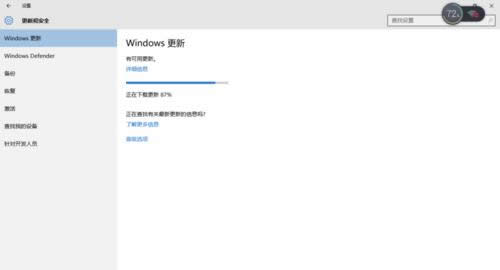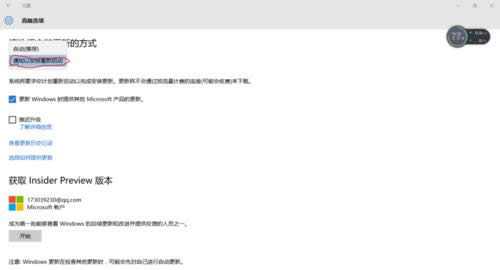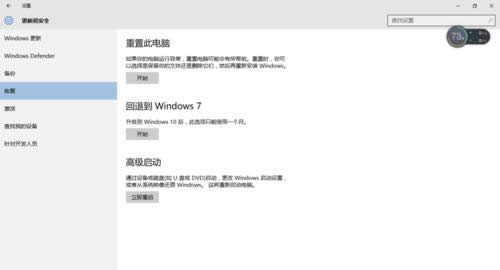Ghost Windows10系统更改系统更新自定义的设置介绍
发布时间:2023-05-09 文章来源:xp下载站 浏览:
| Windows 10是美国微软公司研发的跨平台及设备应用的操作系统。是微软发布的最后一个独立Windows版本。Windows 10共有7个发行版本,分别面向不同用户和设备。2014年10月1日,微软在旧金山召开新品发布会,对外展示了新一代Windows操作系统,将它命名为“Windows 10”,新系统的名称跳过了这个数字“9”。截止至2018年3月7日,Windows 10正式版已更新至秋季创意者10.0.16299.309版本,预览版已更新至春季创意者10.0.17120版本 时间对我们来说是非常重要的,所以在Ghost win10系列的系统中右下角都会显示当前的时间,这能够帮助我们快速的对时间进行掌控,可是很多用户不知道怎么更改系统时间更新时间和更新方式,这样的话对于我们来说会导致一些问题出现,很多用户觉得更新的方式也非常的不好。那如果想要更换系统更新时间和更新方法的话可以查看下面的教程,在下面的教程里ghost123小编会把操作的方案分享给大家,有需要的用户直接跟着下面的教程操作即可,希望能够对大家有所帮助。 2、选择“更新和安全”,此项包含Windows更新、安全和备份选项,也就是说,要实现系统的恢复、升级、安全设置,都是通过这个选项进入。 3、在打开的新窗口可以查看系统更新的消息,此图表示系统正在更新。但查看系统本电脑的系统更新的方式和时间,并按照自己的需要进行设置,还需要打开下方“高级选项”。 4、点击下方“高级选项”,新页面中有“请选择更新方式”,点击下拉菜单,选择“自动”或“通知以安排重新启动”,如果电脑更新完总是自己重启的话,点击选择“通知以安排重新启动”即可。 5、如果Ghost win10系统用得不习惯的话,可以通过左侧“系统恢复”还原到W7系统,但前提条件是Ghost win10安装不满一个月,W7系统的备份包没有被删除哦。 6、选择完成后即刻生效,不需要重启电脑。刚开始Ghost win10系统有可能用得不习惯,但是多用几天就习惯了,所以选择回退W7系统时应该认真考虑下,我当时回退了,结果又装回来了,过程很麻烦的哦。 Windows 10系统成为了智能手机、PC、平板、Xbox One、物联网和其他各种办公设备的心脏,使设备之间提供无缝的操作体验。 |